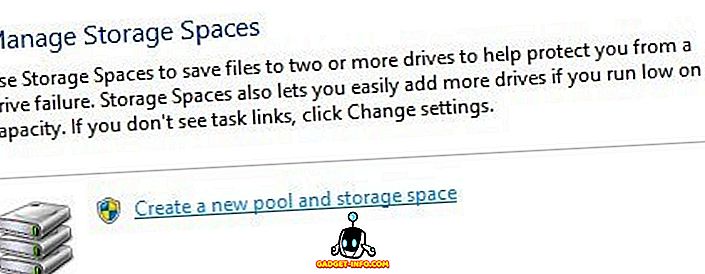S nedavnim izdanjem Windows 10 obljetnice ažuriranja, Microsoft je još jednom napravio promjene u načinu rada izbornika Start. Neki ljudi vole novi, plosnatiji pristup, dok drugi samo žele vratiti se na jednostavnija vremena u Windows 7 Start izborniku. Ipak, drugi žele nešto dodatno, nešto mnogo moćnije od onoga što nudi početni izbornik Start. Tako danas unosimo popis najboljih aplikacija za zamjenu Start Menu:
1. Klasična ljuska
Classic Shell je vjerojatno najpopularnija zamjena za Start Menu. Iako je od oko Windows 7 dana, samo je stekao popularnost s izdavanjem sustava Windows 8 i dalje biti popularan sa Windows 10 korisnicima previše. Razlog je jednostavan. To je besplatan za korištenje, vrlo prilagodljiv, i zamjenjuje zadani izbornik Start neprimjetno.
Počevši od izgleda, klasični izbornik Start može izgledati kao izbornik sustava Windows 7, ili ako vam to nije dovoljno hardcore, možete učiniti da izgleda kao Windows XP, ili čak Windows 95 . Razgovarajte o nostalgiji!
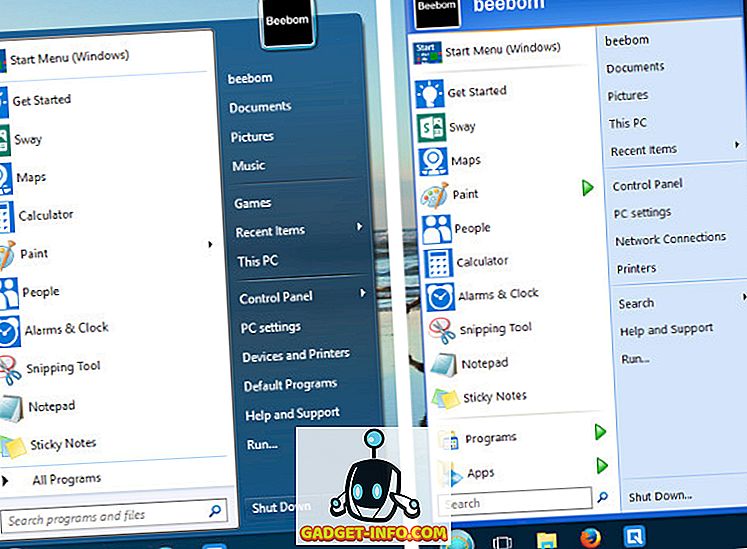
U klasičnoj ljusci postoji mnoštvo opcija prilagodbe. Možete prilagoditi gumb Start, programsku traku, izmijeniti ponašanje tipke Windows, odabrati vrstu datoteka i aplikacija koje se prikazuju u traci za pretraživanje i još mnogo toga.
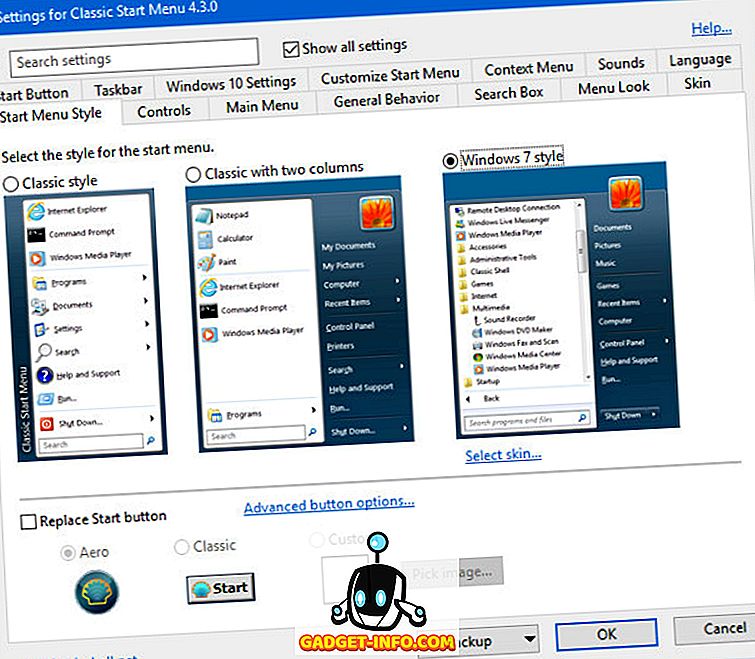
Osim izgleda, Classic Shell također ima inteligentni algoritam pretraživanja koji ne samo da pretražuje vaše aplikacije i datoteke, već i uči iz vaših navika korištenja i postaje bolji što ga više koristite. Na primjer, recimo, vi puno koristite program FileZilla i unosite 'file' u traku za pretraživanje. Vidjet ćete stavke kao što su File Explorer i FileHistory.exe iznad FileZilla. Međutim, uz daljnje korištenje, Classic Shell će "naučiti" željenu aplikaciju i početi je pomicati u rezultatima pretraživanja dok ne postane prva stavka koja se pojavljuje upisivanjem "datoteke".
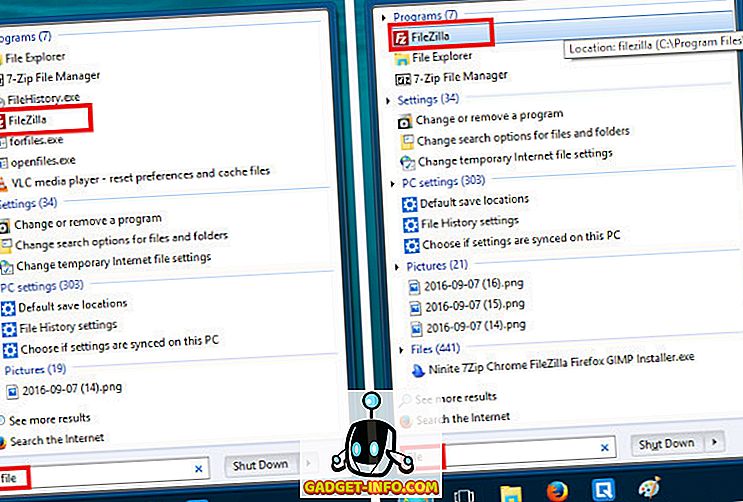
Dok su naizgled beskonačne opcije i mogućnost prilagodbe Classic Shell-a najveća prednost za neke, drugi se mogu osjećati preplavljeni labirintom opcija na zaslonu Postavke. Za one koji žele nešto jednostavnije i jednostavnije, sljedeći naslov na popisu bi trebao biti idealan.
Preuzimanje (besplatno) [Podržava Windows 10, 8.1, 8, 7]
2. Start10
Start10 Stardock ima najviše uglačan i upotrebljiv out-of-the-box doživljaj među zamjenama Start izbornika. Iako ne nudi ogromnu količinu mogućnosti prilagodbe kao Classic Shell, nije ni spušten. Sučelje Postavke je definitivno najprikladnije za korisnika, a sam izbornik ima najbolji i najprofesionalniji izgled.

Osim stila sustava Windows 7, nudi i Windows 10 stil za one koji vole način rada izbornika Start Menu, ali više vole imati bolji potencijal prilagodbe Start10. Tu je i moderni stil, koji je kombinacija Windows 7 i 10 stilova. To je također stil koji ja osobno preferiram. S programom Start10 možete prilagoditi izgled izbornika Start, gumba Start, pa čak i programske trake, koristeći jednu od unaprijed izrađenih tekstura ili pomoću vlastitih prilagođenih slika.
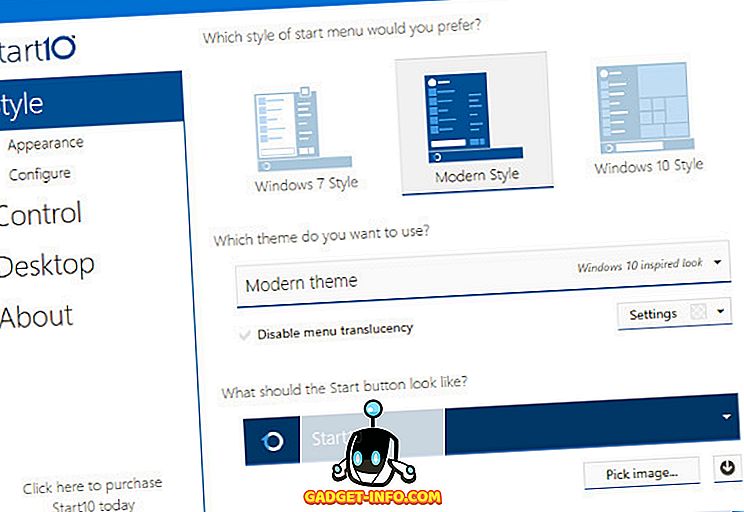
Preuzimanje ($ 4.99; besplatna probna verzija za 30 dana) [Podržava Windows 10]
Napomena : Ako ste ranije kupili Stardocksovu aplikaciju Start8 za vaš Windows 8 stroj, možete dobiti popust od 20% popusta na Start10 cijenu. Ovdje možete provjeriti svoju podobnost.
3. StartIsBack
Ako vam je potrebna jednostavna, jeftinija alternativa Start10 koja vjerno oponaša stil i funkcionalnost sustava Windows 7, isprobajte StartIsBack . To je omogućilo najbližu reprodukciju izbornika Start u sustavu Windows 7 i programske trake u našem testiranju. Naravno, postoje mogućnosti prilagodbe koje daju drugačiji, više Windows 8 ili 10-inspiriran izgled. To je izbornik Start izbornika tipa " instaliraj ga i zaboravi ".
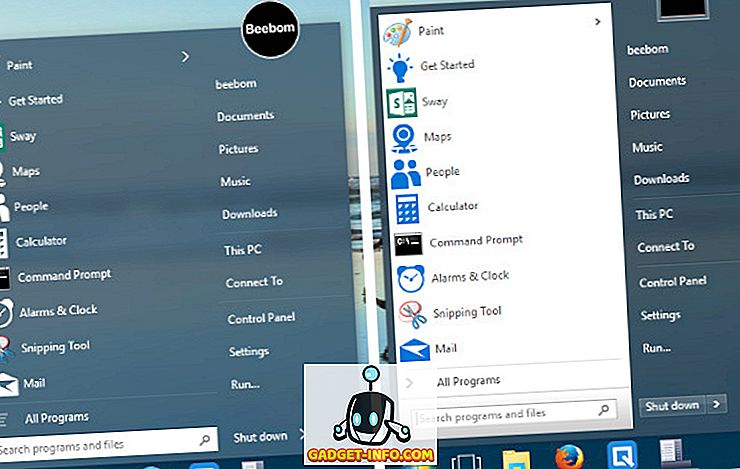
Preuzimanje ($ 2.99; besplatna probna verzija) [Podržava Windows 10, 8.1, 8]
Ostali Windowsi 10 Izbornik Start Alternative
Kao snažan kao što su ove Start izbornika Zamjena, neki korisnici jednostavno zahtijevaju više. Bilo da se radi o spremanju nekoliko pritisaka na tipke, preferiranju radnog tijeka orijentiranog na tipkovnicu, ili nedostatku automatizacije za redovite, svakodnevne zadatke, sljedeći alati funkcioniraju kao snažni dodaci na izborniku Start i pomažu u zadovoljavanju geek-a.
1. Keypirinha
Keypirinha, premda nije točno zamjena izbornika Start, može učiniti gotovo iste stvari kao i Start Menu, kao što su pokretanje aplikacija i traženje datoteka na vašem sustavu, ali ima mnogo više snage. Može se raditi potpuno bez miša, što je sjajna vijest za tipkovnice nindža vani. Čak i konfiguracija se vrši uređivanjem konfiguracijskih datoteka umjesto grafičkog korisničkog sučelja.
Nakon što je preuzmete i pokrenete (nema potrebe za instalacijom - to je prijenosna aplikacija), vidjet ćete sučelje za spartanski izgled, a odmah možete početi upisivati i tražiti aplikacije ili druge alate .
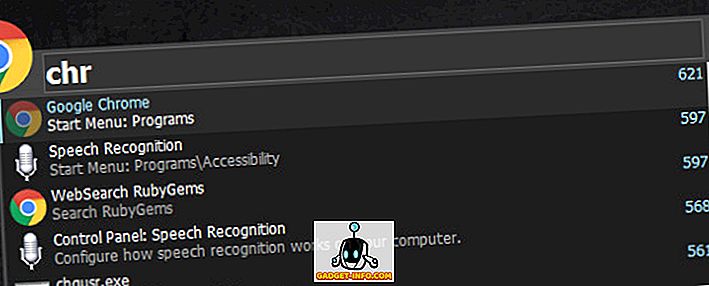
Na primjer, ako želite pokrenuti Chrome, možete početi upisivati i vidjeti ga u padajućem popisu. Možete samo pritisnuti Enter i pokrenuti će Chrome. Ništa od uobičajenog do sada. Sada ponovno pokrenite Keypirinhu (Hotkey: Ctrl + Win + k ), ponovno upišite "chr". Sada pritisnite tipku Tab i unesite web-adresu.
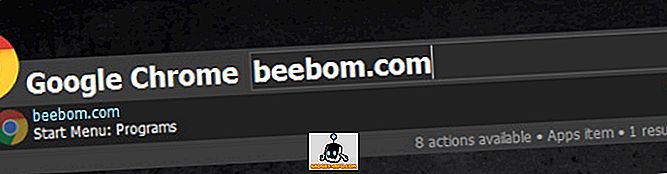
Ako pritisnete Enter, pokrenut će se Chrome i otvoriti beebom.com (ili otvoriti web-lokaciju na novoj kartici ako je Chrome već pokrenut) ili web-lokaciju koju želite otvoriti.
Keypirinha vam također omogućuje korištenje specifičnih značajki programa . Na primjer, upišite bilo koji URL, recite wikipedia.org. Pritiskom na enter jednostavno ćete otvoriti stranicu u zadanom pregledniku (Chrome u mom slučaju). Umjesto toga upišite URL, a zatim pritisnite Tab. Sada ćete vidjeti padajući popis s drugim opcijama, kao što je otvaranje URL-a u privatnom (ili anonimnom) načinu rada ili kopiranje URL-a u međuspremnik. Jednostavno napravite svoj izbor pomoću tipki sa strelicama. Također možete tražiti spremljene oznake.
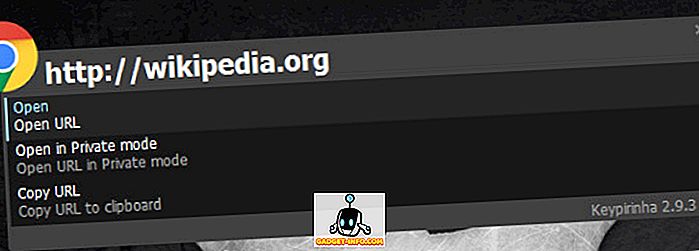
Također je uključen zgodan (i vrlo moćan) kalkulator. Počnite s ' = ' (znak jednakosti) nakon čega slijedi izraz koji želite ocijeniti. Pritiskom na tipku Enter rezultat će se kopirati u međuspremnik. Podržane su zagrade, funkcije, moći, kvadratni korijeni, konstante, pa čak i Booleovi operatori.
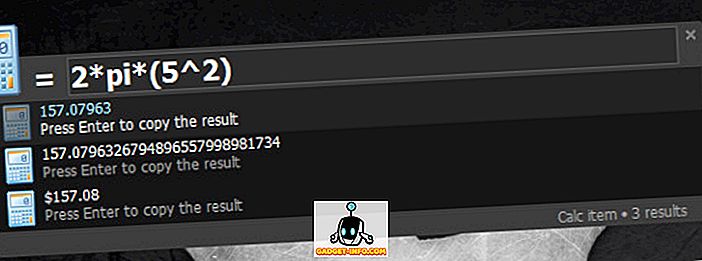
Keypirinhine mogućnosti se ovdje ne završavaju. Možete obavljati zadatke kao što su ubijanje otvorenih procesa, pokretanje spremljenih PuTTY sesija i još mnogo toga.
preuzimanje datoteka (Besplatno) [Podržava Windows 10, 8.1, 8, 7; Samo 64-bitni sustavi ]
2. Keybreeze
Ako želite mnoge značajke Keypirinhe, ali smatrate da je to previše nervozno sa svojim konfiguracijskim datotekama, pokušajte Keybreeze. Osim uobičajene afere pokretanja aplikacija i traženja datoteka, izravno su podržani URL-ovi, kao i osnovni izračuni.
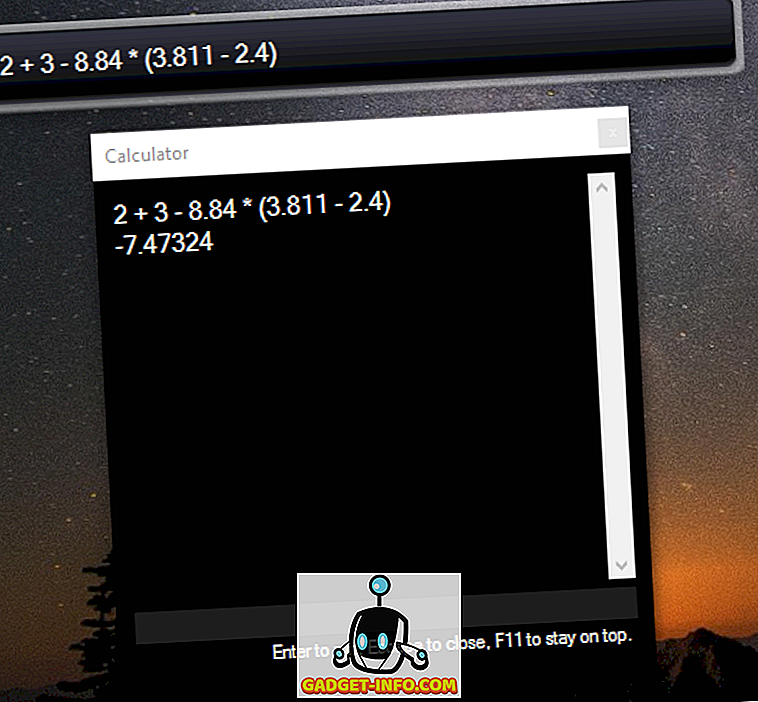
Nekoliko tražilica kao što su Google (g), Wikipedia (w), YouTube (yt) i DuckDuckGo (d) integrirane su u aplikaciju. Na primjer, ako upišete ' yt ' iza kojeg slijedi pojam za pretraživanje, on će ga potražiti na usluzi YouTube.
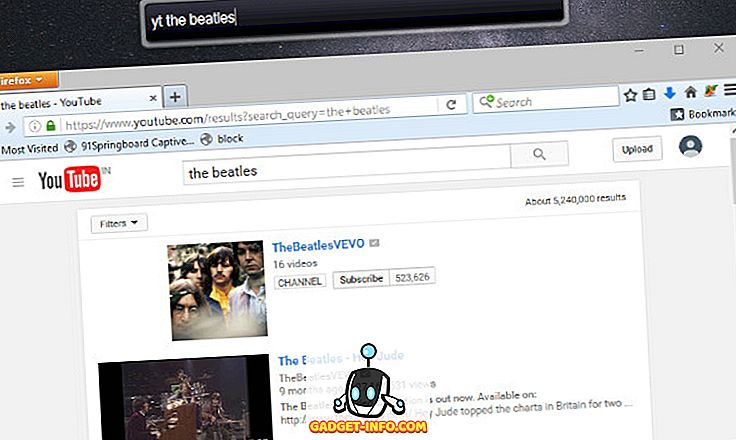
Ostale značajke Keybreeze uključuju mogućnost stvaranja bilješki i podsjetnika, automatiziranje radnji s makronaredbama i još mnogo toga. Možete pogledati odličan tutorial na web-mjestu Keybreeze.
Preuzimanje (besplatno) [Podržava Windows 10, 8.1, 8, 7, Vista, XP]
VIDI TAKOĐER: 13 najboljih načina za podešavanje izbornika Start 10 u sustavu Windows
Vratite čaroliju s ovim alternativama izbornika Start
Ovim se završava naš izbor izbornika Start Menu za Windows 10. Od jednostavnih reprodukcija Windows 7 iskustva do moćnih alata za pokretanje, neobavezni korisnici u uber geeke, pokušali smo pokriti sve potrebe. Ako i dalje mislite da smo nešto propustili, ili imate vlastite zamjene ili pokretače Start Menu-a za dijeljenje, ostavite nas u odjeljku za komentare u nastavku.